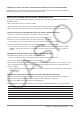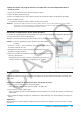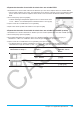User Manual
Table Of Contents
- Table des matières
- Chapitre 1 : Bases
- Chapitre 2 : Application Principale
- 2-1 Calculs de base
- 2-2 Emploi de l’historique des calculs
- 2-3 Calculs de fonctions
- 2-4 Calculs de listes
- 2-5 Calculs de matrices et de vecteurs
- 2-6 Spécification d’une base numérique
- 2-7 Emploi du menu Action
- 2-8 Emploi du menu Interactif
- 2-9 Emploi de l’application Principale en combinaison avec d’autres applications
- 2-10 Utilisation de la fonction Vérifier
- 2-11 Emploi de Probabilité
- 2-12 Exécution d’un programme dans l’application Principale
- Chapitre 3 : Application Graphe & Table
- Chapitre 4 : Application Coniques
- Chapitre 5 : Application Graphes d’équations différentielles
- 5-1 Représentation graphique d’une équation différentielle
- 5-2 Tracé de graphes d’une fonction de type f(x) et de graphes d’une fonction paramétrique
- 5-3 Visualisation des coordonnées d’un graphe
- 5-4 Représentation graphique d’une expression ou valeur en la déposant dans la fenêtre graphique d’équation différentielle
- Chapitre 6 : Application Suites
- Chapitre 7 : Application Statistiques
- Chapitre 8 : Application Géométrie
- Chapitre 9 : Application Résolution numérique
- Chapitre 10 : Application eActivity
- Chapitre 11 : Application Finances
- Chapitre 12 : Application Programme
- Chapitre 13 : Application Spreadsheet
- Chapitre 14 : Application Graphe 3D
- Chapitre 15 : Application Plot Image
- Chapitre 16 : Application Calcul différentiel interactif
- Chapitre 17 : Application Physium
- Chapitre 18 : Application Système
- Chapitre 19 : Communication de données
- Appendice
- Mode Examen
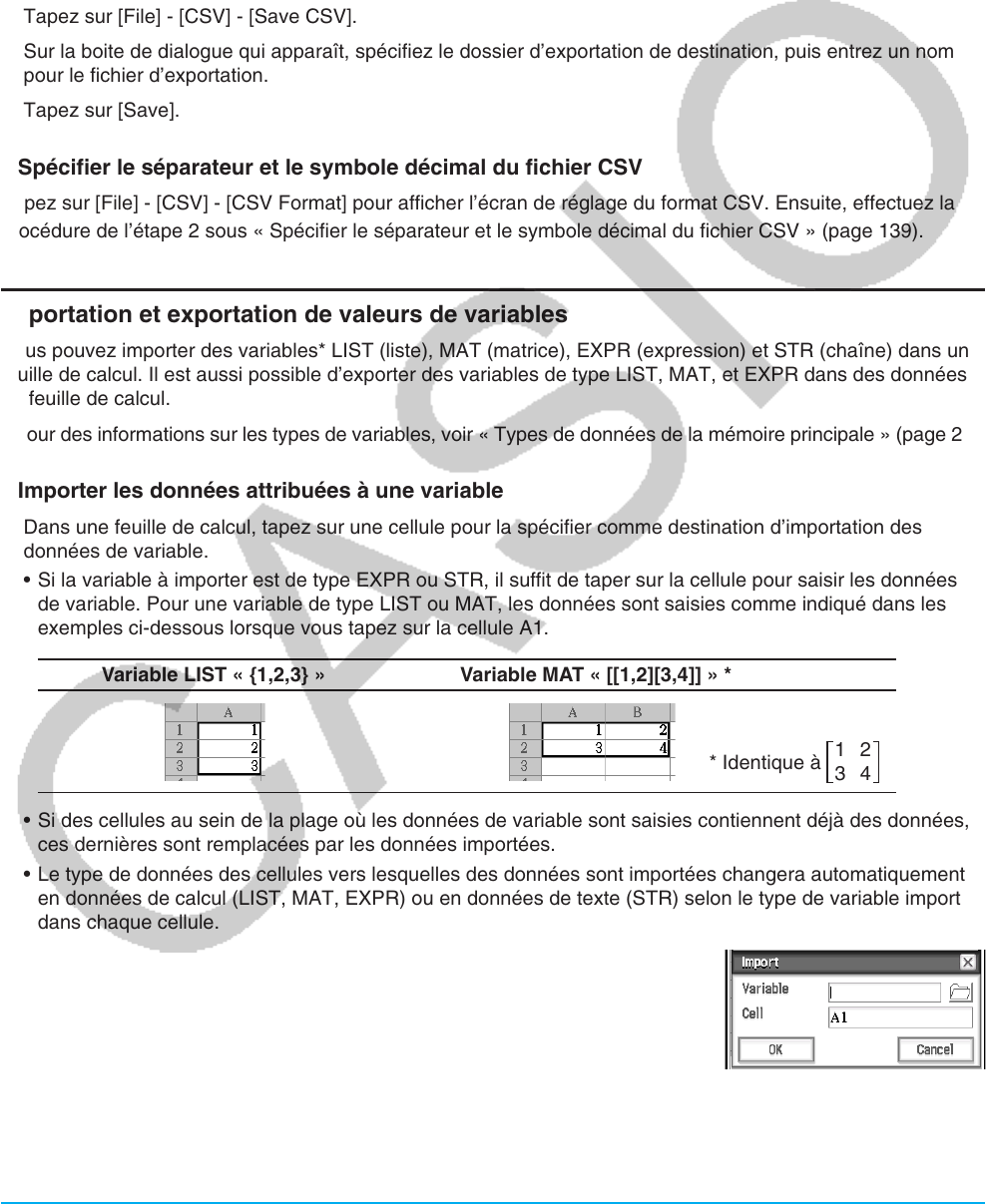
Chapitre 13 : Application Spreadsheet 245
u Sauvegarder le contenu d’une feuille de calcul sous forme d’un fichier CSV
1. Si nécessaire, tapez sur [File] - [Recalculate] pour recalculer le contenu de la feuille de calcul.
• Notez que le nouveau calcul n’est pas effectué automatiquement lorsque vous sauvegardez le contenu de
la feuille de calcul dans un fichier CSV. Assurez-vous d’exécuter le nouveau calcul si la feuille de calcul
contient une formule, qui commence par un symbole d’égalité (=).
• Les formules ne sont pas sauvegardées dans le fichier CSV. Seuls les résultats des calculs sont
sauvegardés.
• Toutes les données de cellules ERROR sur la feuille de calcul sont sauvegardées comme données
vierges.
2. Tapez sur [File] - [CSV] - [Save CSV].
3. Sur la boite de dialogue qui apparaît, spécifiez le dossier d’exportation de destination, puis entrez un nom
pour le fichier d’exportation.
4. Tapez sur [Save].
u Spécifier le séparateur et le symbole décimal du fichier CSV
Tapez sur [File] - [CSV] - [CSV Format] pour afficher l’écran de réglage du format CSV. Ensuite, effectuez la
procédure de l’étape 2 sous « Spécifier le séparateur et le symbole décimal du fichier CSV » (page 139).
Importation et exportation de valeurs de variables
Vous pouvez importer des variables* LIST (liste), MAT (matrice), EXPR (expression) et STR (chaîne) dans une
feuille de calcul. Il est aussi possible d’exporter des variables de type LIST, MAT, et EXPR dans des données
de feuille de calcul.
* Pour des informations sur les types de variables, voir « Types de données de la mémoire principale » (page 27).
u Importer les données attribuées à une variable
1. Dans une feuille de calcul, tapez sur une cellule pour la spécifier comme destination d’importation des
données de variable.
• Si la variable à importer est de type EXPR ou STR, il suffit de taper sur la cellule pour saisir les données
de variable. Pour une variable de type LIST ou MAT, les données sont saisies comme indiqué dans les
exemples ci-dessous lorsque vous tapez sur la cellule A1.
Variable LIST « {1,2,3} » Variable MAT « [[1,2][3,4]] » *
* Identique à
1 2
3 4
• Si des cellules au sein de la plage où les données de variable sont saisies contiennent déjà des données,
ces dernières sont remplacées par les données importées.
• Le type de données des cellules vers lesquelles des données sont importées changera automatiquement
en données de calcul (LIST, MAT, EXPR) ou en données de texte (STR) selon le type de variable importé
dans chaque cellule.
2. Sur le menu [File], tapez sur [Import].
• La boîte de dialogue d’importation apparaît avec un clavier tactile.
3. Tapez le nom de la variable dans la case [Variable].
• En tapant sur l’icône 2 dans la boîte de dialogue d’importation vous
pouvez afficher le gestionnaire de variables et sélectionner une variable
dans celui-ci. Voir « Emploi du gestionnaire de variables » (page 28) pour plus d’informations.
4. Pour importer les données de variables spécifiées dans la feuille de calcul, tapez sur [OK].